화면 녹화가 검게 변합니다. 해결 방법은 다음과 같습니다.
휴대폰 화면에서 무언가를 녹음하려고 하는데 화면이 검게 변하고 있나요? 일반적으로 제어 센터에서 화면 녹화를 시작할 수 있습니다. 어떤 경우에는 화면의 항목을 녹화할 수 없습니다. 우리는 화면을 올바르게 녹화하는 데 도움이 될 수 있는 가능한 솔루션 목록과 함께 모든 시나리오를 언급했습니다.
화면 녹화가 검은색으로 변하는 이유 –
DRM(Digital Rights Management)으로 보호된 콘텐츠가 iPhone 화면에서 재생되는 동안 녹화하려고 하면 아무 것도 얻지 못할 것입니다. 출력은 새까만 화면이 됩니다. Netflix, Disney+, Hulu 및 Peacock과 같은 모든 주요 OTT 플랫폼에는 모든 화면 녹화 기능을 차단하는 이 DRM이 있습니다.
2. 화면 캡처 및 화면 녹화 도구 사용을 금지하는 여러 웹사이트가 있습니다.
Fix 1 – iPhone 강제 재시작
기기를 강제로 재시작하면 화면 녹화 기능을 수정할 수 있습니다.
1단계 - 휴대폰 왼쪽에 있는 위로 버튼을 집어 시작하세요.
2단계 - 그런 다음 같은 쪽의 아래쪽 버튼을 눌렀다가 놓습니다.
3단계 – 기기 오른쪽 창에서 전원 버튼을 길게 누르고 휴대전화가 완전히 다시 시작될 때까지 버튼을 계속 누르고 있습니다.
곧 Apple 로고가 휴대폰 화면에 켜질 것입니다. 강제 재시작 지침을 따른 후 장치를 잠금 해제하고 화면을 다시 녹화해 보세요.
수정 2 – 콘텐츠 및 서비스 제한 비활성화
때때로 콘텐츠 및 서비스 제한으로 인해 화면 녹화 유틸리티 사용이 금지될 수 있습니다.
1단계 - 이를 위해서는 iPhone 설정을 열어야 합니다.
2단계 – 다음으로 스크린 타임 설정을 엽니다.
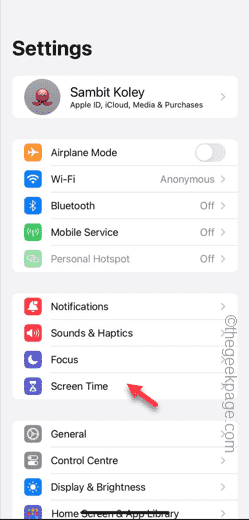
3단계 – 스크린 타임 설정에서 한 번 아래로 스크롤하여 콘텐츠 및 개인 정보 보호 제한 모듈을 찾아 엽니다.
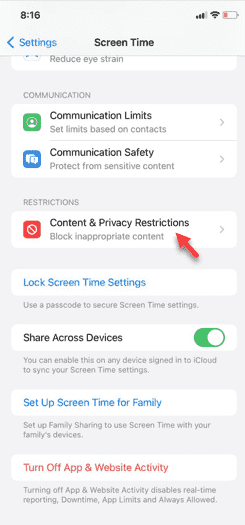
4단계 – 시스템에서 "콘텐츠 및 개인정보 보호 제한" 설정을 비활성화합니다.
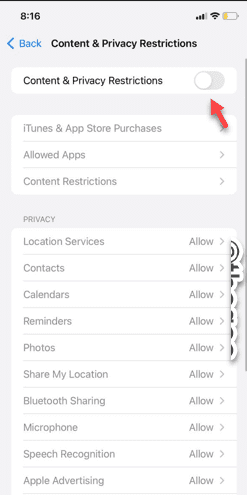
콘텐츠 및 개인 정보 보호 제한 모듈을 비활성화하면 화면 녹화 기능 사용이 더 이상 제한되지 않습니다.
작동하는지 테스트해 보세요.
수정 3 – iPhone에서 여유 공간 확보
화면 녹화는 화면을 녹화하고 저장하기 위해 휴대폰에 꽤 많은 공간이 필요합니다.
1단계 – 설정 탭을 연 후 일반 탭으로 이동합니다.
2단계 - 나중에 "iPhone 저장소" 옵션을 켜야 합니다.
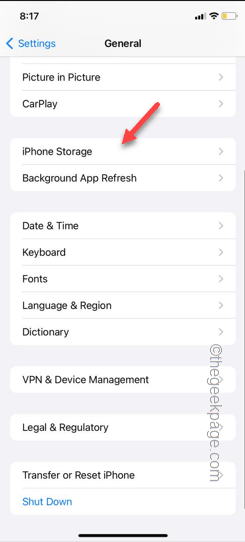
3단계 – 여기에서 휴대폰에서 불필요한 파일을 삭제할 수 있습니다. 앱 데이터가 많은 앱이 있는 경우, 해당 앱을 휴대폰에서 삭제하여 휴대폰 공간을 확보하세요.
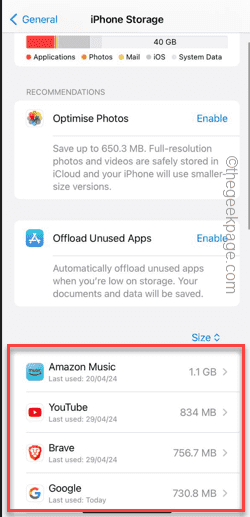
여유 공간이 충분하면 스크린 레코더를 실행하여 파일을 녹화할 수 있습니다.
이것이 작동하는지 확인하세요.
위 내용은 화면 녹화가 검게 변합니다. 해결 방법은 다음과 같습니다.의 상세 내용입니다. 자세한 내용은 PHP 중국어 웹사이트의 기타 관련 기사를 참조하세요!

핫 AI 도구

Undress AI Tool
무료로 이미지를 벗다

Undresser.AI Undress
사실적인 누드 사진을 만들기 위한 AI 기반 앱

AI Clothes Remover
사진에서 옷을 제거하는 온라인 AI 도구입니다.

Clothoff.io
AI 옷 제거제

Video Face Swap
완전히 무료인 AI 얼굴 교환 도구를 사용하여 모든 비디오의 얼굴을 쉽게 바꾸세요!

인기 기사

뜨거운 도구

메모장++7.3.1
사용하기 쉬운 무료 코드 편집기

SublimeText3 중국어 버전
중국어 버전, 사용하기 매우 쉽습니다.

스튜디오 13.0.1 보내기
강력한 PHP 통합 개발 환경

드림위버 CS6
시각적 웹 개발 도구

SublimeText3 Mac 버전
신 수준의 코드 편집 소프트웨어(SublimeText3)
 iPhone에서 손전등을 켜는 방법
Aug 15, 2025 am 08:54 AM
iPhone에서 손전등을 켜는 방법
Aug 15, 2025 am 08:54 AM
Toturnontheiphoneflashlight, OpenControlcenterbyswipingdownffingdownffingdownflodffingffingupffffffffomebottomonhomebuttonmodels.2.taptheflashlighticon, whitelikeawhitebulb, whitleturnimmedialloucandoanceanceanceanceanlowbor
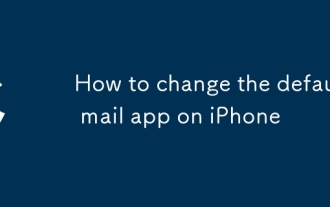 iPhone에서 기본 메일 앱을 변경하는 방법
Aug 14, 2025 pm 07:48 PM
iPhone에서 기본 메일 앱을 변경하는 방법
Aug 14, 2025 pm 07:48 PM
ToChangetefaultMailApponyOURIPHONE, YouMustBeusingios14orlater, andtheprocessInvolvesInstallingAcompatibled-partyAppandConfiguringItInSettings.1.installathirmailapplikegmail, Outlook,, OryaMailtheAppstore.
 iPhone에 소리가 없으면해야 할 일
Aug 13, 2025 pm 05:24 PM
iPhone에 소리가 없으면해야 할 일
Aug 13, 2025 pm 05:24 PM
iPhone 무음 문제에 대한 해결책 : 음소거 스위치가 활성화되어 있는지 확인하십시오. iPhone을 다시 시작하십시오. 스피커의 먼지와 잔해를 청소하십시오. Bluetooth를 분리하십시오. 소프트웨어를 업데이트하십시오. 모든 설정을 재설정합니다. Apple Support에 문의하십시오.
 iPhone에서 위성을 통해 비상 SOS를 사용하는 방법
Aug 17, 2025 am 04:47 AM
iPhone에서 위성을 통해 비상 SOS를 사용하는 방법
Aug 17, 2025 am 04:47 AM
iPhone 14 및 최신 모델은 위성을 통한 비상 SOS 기능의 사용을 지원하며, IOS 16.1 이상 및 위성으로 덮인 영역이 필요합니다. 2. 의료 응급 상황, 교통 사고, 손실 또는 자연 재해와 같은 실제 응급 상황에서만 사용합니다. 3. 측면 키 및 볼륨 키를 누르고 누르거나 측면 키를 5 번 누르십시오. 비상 통화를 시작하라는 신호가없고 프롬프트를 따라 하늘을 가리키고 위성을 목표로하고 1-3 분 이내에 연결을 완료하십시오. 4. 응급 서비스의 텍스트 질문에 대한 답변, 자동으로 위치 정보를 보내고 구조가 도착할 때까지 의사 소통을 유지하십시오. 5.이 서비스는 2 년 동안 무료이며, Clearsky Vision이 필요하며, 많은 전력을 소비하며, 건강 앱에서 비상 연락처를 미리 설정하는 것이 좋습니다. 6. 설정에서 시뮬레이션 드릴을 통해 프로세스에 익숙해지고 실제로 사용하면 침착하게 유지할 수 있습니다.
 iPhone에서 전화 회의를하는 방법
Aug 14, 2025 pm 08:35 PM
iPhone에서 전화 회의를하는 방법
Aug 14, 2025 pm 08:35 PM
Tomakeaconferencecallonaniphone, startacallwithoneperson, tapaddcalltodialasecondperson, thentapmergecallstoconnectlle; formorethanthepeepeople, usefacetimeaudiobyopeningthefacetimeapp, addingupto32contacts, andstartinganaudiocall;
![iPhone은 부트 루프에 갇혀 있습니다 [해결]](https://img.php.cn/upload/article/001/431/639/175518378072602.jpg?x-oss-process=image/resize,m_fill,h_207,w_330) iPhone은 부트 루프에 갇혀 있습니다 [해결]
Aug 14, 2025 pm 11:03 PM
iPhone은 부트 루프에 갇혀 있습니다 [해결]
Aug 14, 2025 pm 11:03 PM
ifyouriphoneisstuckinabotloop, tryheesteps : 1. forcerestthethedevice.2.userecoverymodetoupdateorrestoreviacompu ter.3.useAtrustedthird-partyrepairtoolforsforciss.4.checkforhardwaradamageandseekprofessionalhelpneededed.
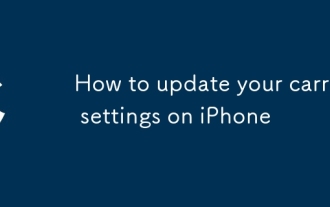 iPhone에서 캐리어 설정을 업데이트하는 방법
Aug 21, 2025 am 01:48 AM
iPhone에서 캐리어 설정을 업데이트하는 방법
Aug 21, 2025 am 01:48 AM
ToupdateCarrierSettingsoniphone, gotosettings> General> General> 약물에 대한 약물에 대한 언어 론적 인 towivailable, tapupdate
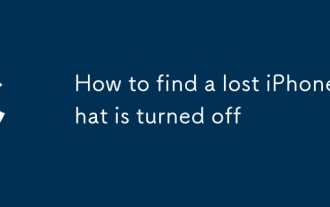 꺼진 분실 된 iPhone을 찾는 방법
Aug 12, 2025 pm 01:04 PM
꺼진 분실 된 iPhone을 찾는 방법
Aug 12, 2025 pm 01:04 PM
checkTelastlastViaFindmyApporicLoud, whowswherephonewaslastonline; 2.enablelostmodetolockthedeviceandDisplayAcontactMessageForenitRecOncnests; 3.ifyouriphoneisiphone11orlaterwithfindmyblactyleft, Itmaystillbelbelbelocedusin







